手把手教你2种Kindle传书高效方法❗️
2025-08-15 02:58:27
手把手教你2种Kindle传书高效方法❗️
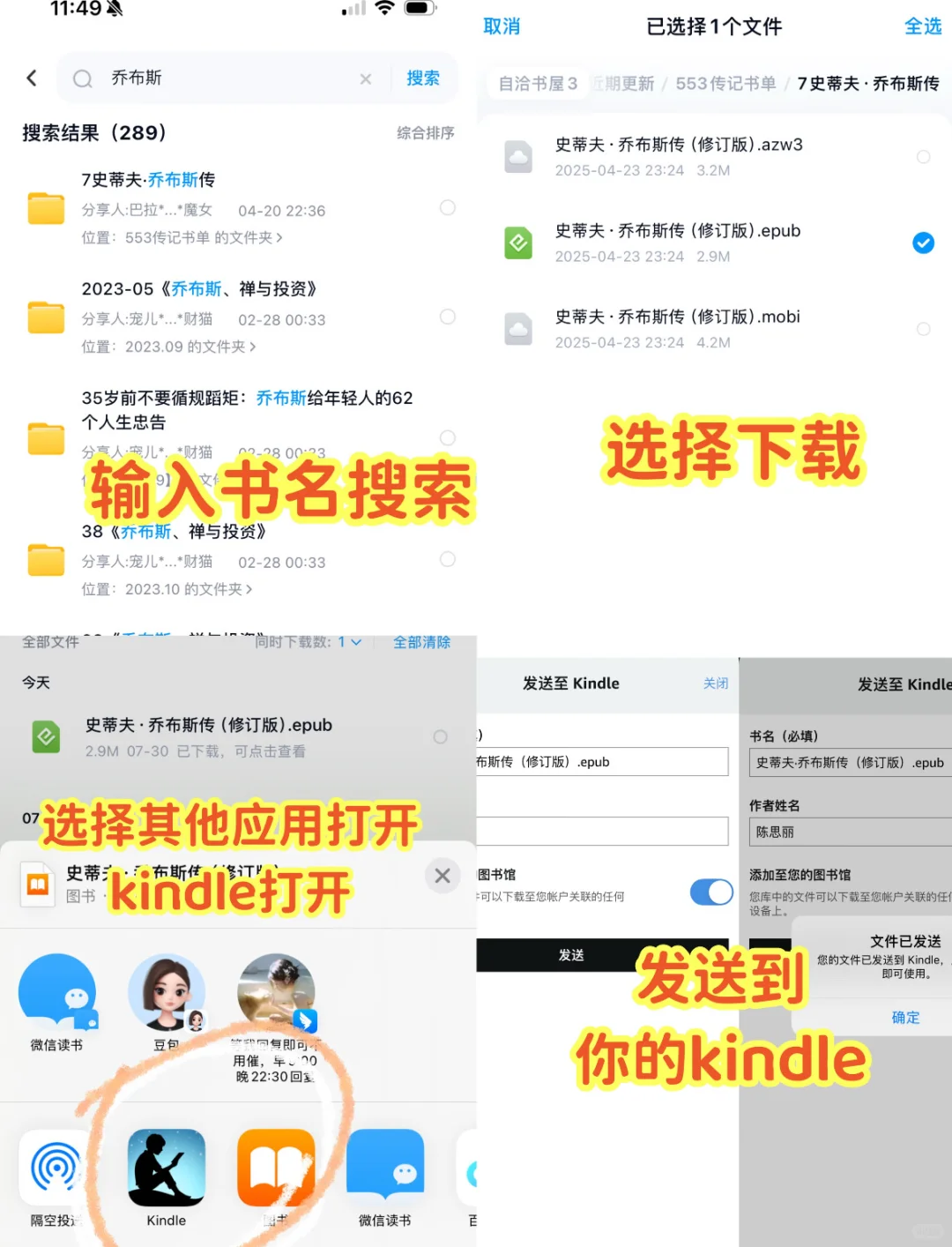

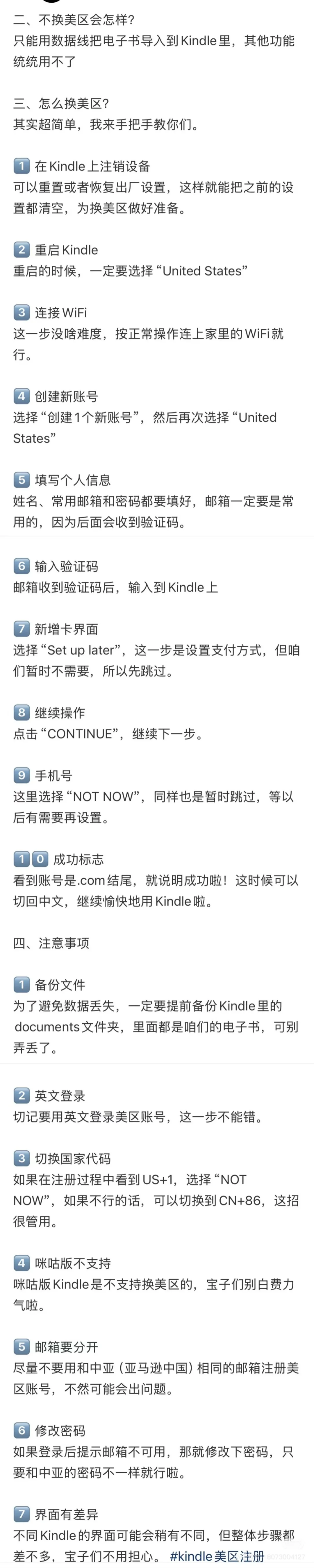
姐妹们!Kindle传书真的不难!
总结全网经验,教你2种超实用方法,图文结合+保姆级教程,看这篇就够了!💡
🌟【方法一:数据线直连|懒人必备】
👉 步骤:
1️⃣ 用USB线连接Kindle和电脑,Kindle弹出「USB连接」提示后选择「传输文件」。
2️⃣ 电脑端会弹出Kindle盘符,找到「documents」文件夹。
3️⃣ 将电子书(推荐格式:MOBI/AZW/AZW3)直接拖入该文件夹,安全弹出设备即完成。
⚠️ 注意:
格式兼容性:Kindle原生支持MOBI/AZW,其他格式(如EPUB)需转换后再传输。
封面丢失问题:可搭配Calibre转换+修复元数据(具体教程可搜🔍「Kindle封面修复」)。
🌟【方法二:注册美亚账号|云端传书自由】
👉 优势:摆脱数据线,网盘/电脑/手机随时同步!
👉 注册美亚账号流程(图二示意,文字版更清晰!)
1️⃣ 浏览器打开亚马逊官网(.com域名),右上角点击「注册」。
2️⃣ 用国内邮箱+手机号验证(建议用163/Outlook,避免收不到验证码)。
3️⃣ 填写个人信息时,地址可用拼音/英文,信用卡可选「第三方收款平台」。
4️⃣ 注册后登录→「账户与列表」→「内容和设备」→「设备」添加Kindle。
5️⃣ 关键!「首选项-个人文档设置」添加信任邮箱(如QQ/163邮箱)。
👉 传书步骤:
网盘搜索下载书籍→发送至Kindle设备邮箱
阅读体验优化:传书时标题只写书名,避免作者名过长干扰分类。
📝 总结:
✨ 数据线:适合少量书籍,操作0门槛;
✨ 美亚账号:适合多设备同步,打造私人云端图书馆!
🔥 最后提醒:Kindle虽退出中国市场,但功能依旧能打!掌握方法,电子书自由不是梦~💫
#电子书自由 #kindle #kindle电子书 #电子书自由 #kindle电子书自由 #实现看书自由 #kindle传书 #书籍爱好者 #电子书下载 #电子书